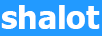Описание
Bluetooth 3,0 Беспроводная Мышка оптическая мышка мыши 1600 dpi Мини тонкий дизайн для Macbook Windows 7 XP Vista ноутбук наивысшего качества
Частота беспроводной передачи: Bluetooth 3,0
Эргономичная поддержка: подставка
Регулируемое разрешение: Третий механизм и ниже
Рабочее расстояние: 10 (м)
Способ работы: фотоэлектрический
Направление колеса: четырехходовое колесо прокрутки
Характеристика: Ультратонкий, ультратонкий, энергосберегающий
Вес изделия: 0,05 (кг)
Самое быстрое время доставки: 1-3 дня
Система поддержки: ios, Android, Windows, Mac, Linux и другие интеллектуальные системы s
| Подробная информация о продукте | Отношение Моды |
|
| Продукт естественное изображение показать | ||
 | ||
Черный свет Передовая высококлассная технология обработки УФ-поверхности, классический черный, зеркальный эффект, так что качество продукта на передний план. | ||
 | ||
Красное вино Китайский красный, китайский праздничный цвет, если не вечный, Xizai уникальная УФ-технология, никогда не изменит цвет, поэтому продукт всегда красочный, распределяет уникальный шарм. | ||
 | ||
Океанский синий Классический синий, цвет океана, так что вы неограниченное пространство воображения, позвольте нам лицом к морю, вместе с объятиями жизниОкеана | ||
 | ||
Матово-черный Различные вкусы из разных визуальных, визуальных матовых, Текстура кожи, не то же ощущение, не то же самое. Интерпретация грубого стиля, преобладает. | ||
 | ||
| Зеленое яблоко | ||
 | ||
| Розовый | ||

Белый
| Продукты вид сбоку | ||
 |  | |
| С левой стороныПравая сторона | ||
 |  |
ПК инструкции по подключению
 | 1. перед установкой L-801 подключение мыши, мы сначала подготовим Две электрические батарейки № 7, компьютер с поддержкой Bluetooth, если компьютер не имеет Bluetooth, вам необходимо приобрести адаптер Bluetooth для использования. 2. Откройте крышку батарейного отсека нижней части мыши, в соответствии с полярностью правильно загружены две батарейки AAA, крышка аккумулятора, сползайте выключатель питания на место. Первый шаг: Включите функцию Bluetooth компьютера, щелкните правой кнопкой мыши значок Bluetooth (как показано слева), в (показать устройство Bluetooth) при щелчке. |
 | Шаг второй: В окне устройства Bluetooth нажмите (добавить). |
 | Третий шаг: В (мое устройство настроено и готово, вы можете найти) на галочке, затем нажмите Next. |
 | [Очень важный шаг Четвертый шаг: Компьютер в фазу сигнала поиска,В этот момент вам нужно удерживать колесо мыши и вправо около трех секунд после выпускаМышь входит в фазу релиза сигнала (помните, что удерживая колесо и право около трех секунд, не всегда нажимайте или многократно). Теперь ждем измеритель поиска сигнала компьютерной мыши. Примечание: ролик и справа, удерживая функцию кода, используется, например, при возникновении рабочих ошибок одновременно нажмите на нефункциональный, просто перезагрузите выключатель питания. |
 | Шаг пятый: Если компьютер не ищет сигнал мыши, он будет обнаружен без сигнала (показанного слева). Нажмите еще раз для поиска, затем вышеуказанные шаги, удерживая колесо и право в течение примерно трех секунд после выпуска. |
 | Шаг шесть: Поиск компьютера на сигнал мыши, устройство будет отображаться в окне Add blue wizard для нового устройства, как показано слева. Нажмите на это устройство, затем на следующий шаг. |
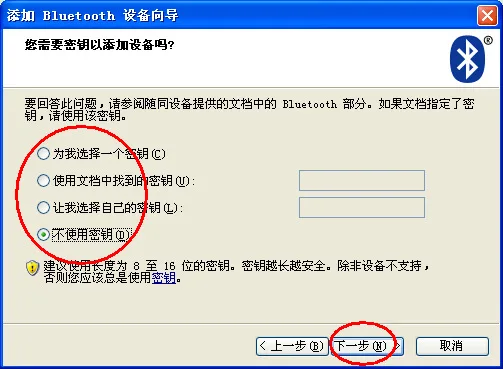 | Шаг семь: В это время мастер устройства Bluetooth подсказка, нужно ли вам установить пароль, чтобы установить пароль, пожалуйста, установите и Запомните свой пароль, нажмите Далее. Если вы не установите пароль, в (Не используйте секретный ключ) при щелчке, а затем нажмите Next. |
 | Теперь устанавливается мышь и компьютер для установки соединения, без каких-либо операций, просто подождите минуту. |
 | Шаг восемь: Мышь и подключение к компьютеру были установлены полностью, нажмите (готово). |
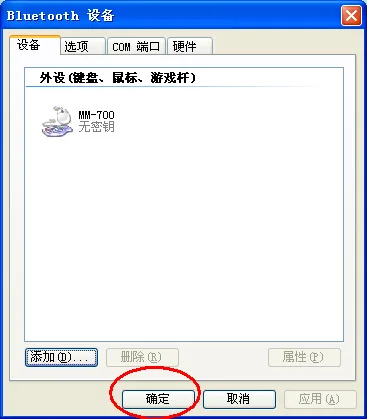 | Шаг 9: На данный момент все установочные соединения были завершены, L-801 мышь идеально подходит для установки соединения с компьютером, нажмите (ок) для завершения. Это сделать. Теперь вы можете наслаждаться удовольствие от беспроводная bluetooth мышь, чтобы приносить вам удовольствие. |
| Подключите смартфон |
 | Сначала ваш телефон поддерживает Bluetooth и Bluetooth мышь. Обычно в 2013 году после большинства смартфонов можно использовать функцию мыши. Такие как millet, huawei и другие базовые могут быть использованы, согласно вашему телефону. Huawei glory 3C в качестве примера: 1, готовая к Bluetooth мышь, Откройте батарейный отсек, прямо в два зарядили 7-й аккумулятор, отсек батареи крышка, сползайте переключатель питания мыши на банка. 2, откройте настройки телефона --- Включите поиск устройства Bluetooth, на этот раз удерживая колесо мыши и справа около трех секунд после выпуска, мышь сразу же подала сигнал дождаться поиска вашего мобильного телефона. 3, мобильный поиск на Bluetooth мышь 4, как видно, была произведена Поиск Bluetooth мышь не подключена. 5. При подключении к этому устройству возникнет необходимость ввода пароль или пароль, по умолчанию 0000 или 1234, нажмите на окно ввода клавиатуры, всплывет, нажмите 0000, нажмите «ок». Позже он будет отображать мышь с подключением телефона успешно. Перемещайте мышь, появится значок мыши, и вы закончите, вы можете использовать мышь на вашем телефоне. Примечание: Эта функция в большинстве мобильных телефонов может использоваться только после 2013, но некоторые телефоны могут не поддерживать, например, покупка функции мыши, поэтому, пожалуйста, будьте осторожны. После покупки, если мышь не поддерживает ваш телефон, вам нужно вернуть мышь обратно и вперед. |
Ниже приводится изображение [huawei glory 3C для подключения мобильного телефона]
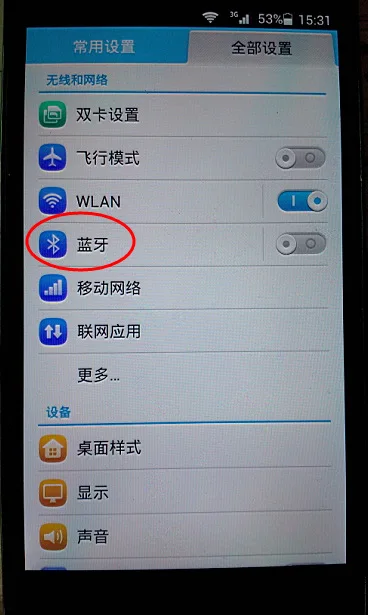 1. откройте настройки телефона, вы увидите логотип Bluetooth. Нажмите на печать. |  2. Включите функцию Bluetooth. |  3. Нажмите на телефон ниже (поисковое устройство). |
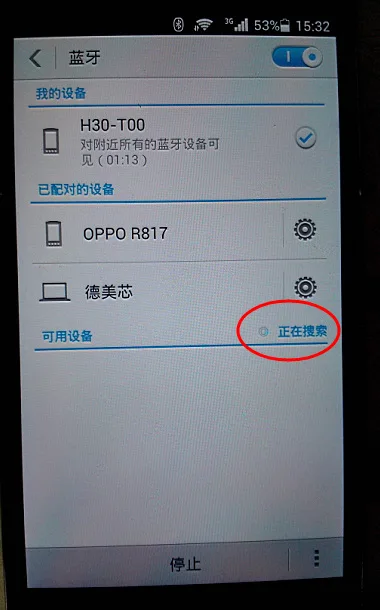 4. теперь телефон начинает поиск сигналов мыши, колесо и правая L-1000 мыши, удерживая около трех секунд после выхода, если телефон не ищет сигнал, В соответствии с вышеприведенным процессом снова. | 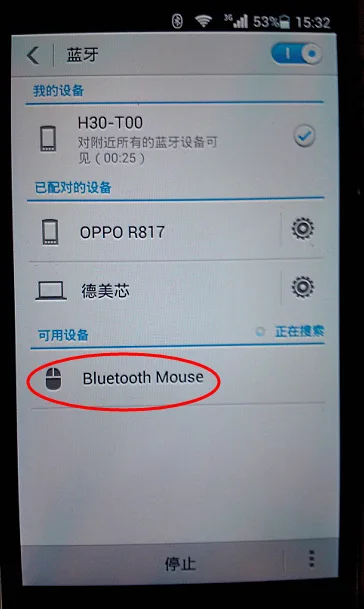 5. Мобильный поиск сигналов мыши, он будет отображаться в поиске мобильного телефона Bluetooth (доступное устройство), как показано выше. И нажмите на это устройство, он будет выскакивать (запрос сопряжения Bluetooth), как и выскакивать и затем нажимать. |  6. Когда телефон выскакивает запрос сопряжения Bluetooth, дисплей для ввода пароль. Нажмите на эту входного сигнала. |
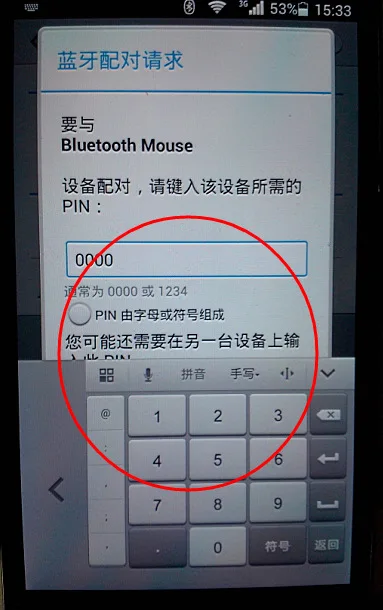 7. Нажмите на ввод паролем, всплывет ввод клавиатуры, как показано выше, нажмите пароль, выходите из клавиатуры. | 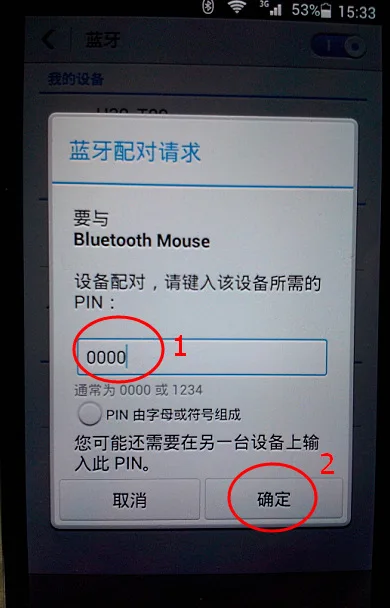 8. Когда вы вводите пароль и нажмите ОК. | 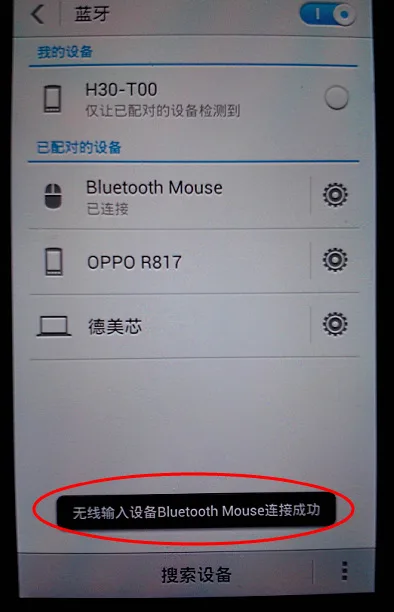 9, появится уже подключенный к мышке, этот наконечник исчезнет около 34 секунд. |
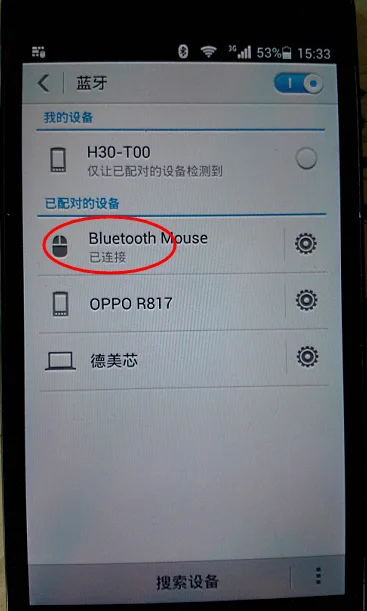 10. Теперь вы можете увидеть сопряженное устройство Bluetooth имеет значок мыши, и дисплей подключен. | 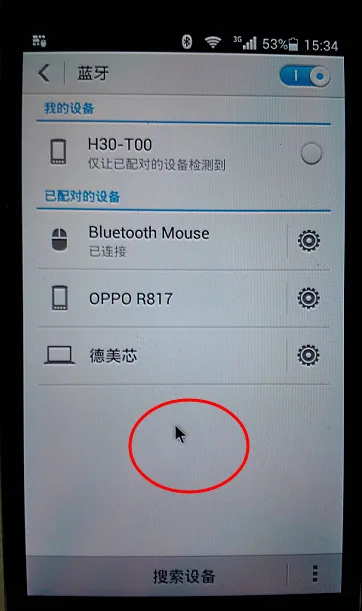 11. Теперь вы можете перемещать мышь, появится курсор мыши, и теперь готов к использованию. |  Это случай наших тестовых песен, я хочу указать точку, где, как получить, как получить, вы можете наслаждаться использованием компьютерного. |
Характеристики
- Беспроводная технология
- Поддерживается
- Рука
- Обе руки
- Wi-Fi Range
- 10 м
- Бренд
- Hongsund
- Тип
- Беспроводная технология Bluetooth
- Оптическое разрешение
- 16000 точек/дюйм
- Режим работы
- Лазер
- Стиль
- Палец / Мини
- Упаковка
- Да
- Тип интерфейса
- USB
- Номер модели
- HS-03
- Точек на дюйм
- 1600
- Применение
- Ноутбук
- Количество роликов
- 1
- Тип двигателя
- Аккумулятор
- Количество кнопок
- 3
- Метод отслеживания
- Лазер
- Model
- HS-03
- Supply category
- Spot
- Types of
- Bluetooth mouse
- Mouse size
- Normal mice (100-120mm)
- And computer connection
- Bluetooth
- Optical Resolution
- 1600 (dpi)
- Keys
- 4 (button)
- Interface
- USB
- Products Status
- Stock